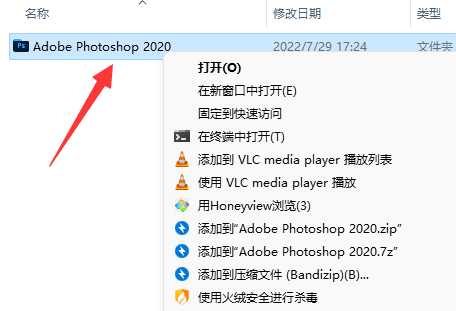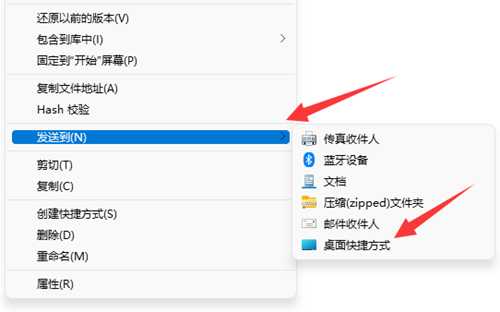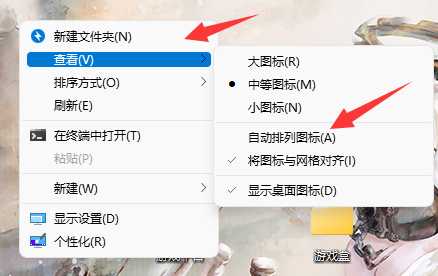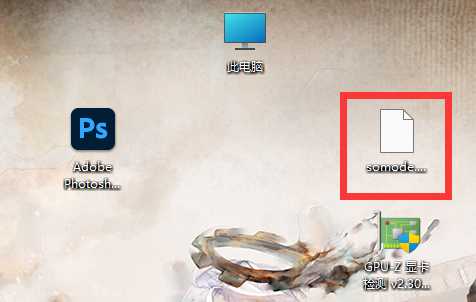win11桌面图标怎么设置(win11桌面图标怎么设置大小)
win11系统的桌面是我们开机后直接会显示的,因此其中的图标不仅仅是最常用的软件和游戏,而且它的外观也直接影响了视觉效果,那么win11桌面图标怎么设置呢。
win11桌面图标怎么设置
添加桌面图标:
1、首先我们在系统里找到想要添加到桌面的软件或文件,并用鼠标右键点击它。
2、点击后,选择“发送到”再选择“桌面快捷方式”即可添加到桌面图标。
设置大小:
1、首先我们来到桌面,按住键盘上的“ctrl”键。
2、接着滚动滚轮即可调整桌面图标大小,上滚变大,下滚变小。
设置位置:
1、首先来到桌面,右键空白处,然后将“查看”里的“自动排列图标”选项取消。
2、取消之后,只要鼠标左键按住想要移动的图标,拖动它就可以了。
免责声明:本站文章均来自网站采集或用户投稿,网站不提供任何软件下载或自行开发的软件!
如有用户或公司发现本站内容信息存在侵权行为,请邮件告知! 858582#qq.com
暂无“win11桌面图标怎么设置(win11桌面图标怎么设置大小)”评论...
更新动态
2025年01月10日
2025年01月10日
- 小骆驼-《草原狼2(蓝光CD)》[原抓WAV+CUE]
- 群星《欢迎来到我身边 电影原声专辑》[320K/MP3][105.02MB]
- 群星《欢迎来到我身边 电影原声专辑》[FLAC/分轨][480.9MB]
- 雷婷《梦里蓝天HQⅡ》 2023头版限量编号低速原抓[WAV+CUE][463M]
- 群星《2024好听新歌42》AI调整音效【WAV分轨】
- 王思雨-《思念陪着鸿雁飞》WAV
- 王思雨《喜马拉雅HQ》头版限量编号[WAV+CUE]
- 李健《无时无刻》[WAV+CUE][590M]
- 陈奕迅《酝酿》[WAV分轨][502M]
- 卓依婷《化蝶》2CD[WAV+CUE][1.1G]
- 群星《吉他王(黑胶CD)》[WAV+CUE]
- 齐秦《穿乐(穿越)》[WAV+CUE]
- 发烧珍品《数位CD音响测试-动向效果(九)》【WAV+CUE】
- 邝美云《邝美云精装歌集》[DSF][1.6G]
- 吕方《爱一回伤一回》[WAV+CUE][454M]